介绍
ownCloud是一个文件共享服务器,允许您将您的个人内容,如文档和图片,存储在一个集中的位置,很像Dropbox。与ownCloud的区别在于它是免费和开源的,允许任何人使用和检查它。它还将敏感数据的控制和安全性返回给您,从而消除了第三方云托管服务的利用率。 在本教程中,我们将在CentOS 7服务器上安装和配置ownCloud实例。
先决条件
要完成本指南中的步骤,您需要以下内容:
- 你的服务器上有Sudo用户 :您可以按照创建使用sudo权限的用户CentOS 7初始服务器设置指南 。
- LAMP环境 :ownCloud需要Web服务器,数据库和PHP才能正常工作。 设置LAMP(Linux,Apache,MySQL和PHP)服务器满足所有这些要求。 按照本指南安装和配置这个软件。
- 要充分利用一切ownCloud所提供的功能,请确保安装以下PHP模块:
php-gd , php-intl , php-mbstring , php-process ,和php-xml 。
- SSL证书 :你如何设置这取决于你是否拥有一个解析为您的服务器域名。
- 如果你有一个域名......,以确保您的网站的最简单的方法是让我们的加密,它提供免费的,受信任的证书。 按照咱们的加密指南为Apache设置。
- 如果你没有一个域名...你只是使用测试或个人使用此配置,您可以使用自签名证书来代替。 这提供了相同类型的加密,但没有域名验证。 按照自签名的SSL指南Apache才能完成设置。
第1步 - 安装ownCloud
ownCloud服务器软件包不存在于CentOS的默认存储库中。然而,ownCloud为发行版维护了一个专用的存储库。 首先,导入与他们释放钥匙
rpm命令。 关键的授权包管理器
yum信任库。
sudo rpm --import https://download.owncloud.org/download/repositories/stable/CentOS_7/repodata/repomd.xml.key
接下来,使用
curl命令下载ownCloud库文件:
sudo curl -L https://download.owncloud.org/download/repositories/stable/CentOS_7/ce:stable.repo -o /etc/yum.repos.d/ownCloud.repo
添加新文件后,用
clean命令使
yum知道所做的更改:
sudo yum clean expire-cache
OutputLoaded plugins: fastestmirror
Cleaning repos: base ce_stable extras updates
6 metadata files removed
最后,使用进行ownCloud安装
yum实用程序和
install命令:
sudo yum install owncloud
当提示
Is this ok [y/d/N]:消息类型
Y然后按
ENTER键授权安装。
Output. . .
Installed:
owncloud.noarch 0:9.1.1-1.2
Dependency Installed:
libX11.x86_64 0:1.6.3-2.el7 libX11-common.noarch 0:1.6.3-2.el7 libXau.x86_64 0:1.0.8-2.1.el7
libXpm.x86_64 0:3.5.11-3.el7 libpng.x86_64 2:1.5.13-7.el7_2 libxcb.x86_64 0:1.11-4.el7
libxslt.x86_64 0:1.1.28-5.el7 owncloud-deps-php5.noarch 0:9.1.1-1.2 owncloud-files.noarch 0:9.1.1-1.2
php-gd.x86_64 0:5.4.16-36.3.el7_2 php-ldap.x86_64 0:5.4.16-36.3.el7_2 php-mbstring.x86_64 0:5.4.16-36.3.el7_2
php-process.x86_64 0:5.4.16-36.3.el7_2 php-xml.x86_64 0:5.4.16-36.3.el7_2 t1lib.x86_64 0:5.1.2-14.el7
Complete!
安装ownCloud服务器后,我们将继续设置数据库供其使用。
第2步 - 创建MySQL数据库
要开始,请使用管理帐户登录MySQL:
mysql -u root -p
输入在安装数据库服务器时为MySQL root用户设置的密码。 ownCloud需要一个单独的数据库来存储管理数据。虽然你可以调用这个数据库不管你愿意,我们决定用这个名字
owncloud让事情变得简单。
CREATE DATABASE owncloud;
注意:每个MySQL的语句必须以分号(;)结束。 如果您遇到问题,请务必检查这是否存在。 接下来,创建一个单独的MySQL用户帐户,与新创建的数据库进行交互。从管理和安全的角度来看,创建单功能数据库和帐户是一个好主意。与数据库的命名一样,选择您喜欢的用户名。我们选择去与名称
owncloud本指南
GRANT ALL ON owncloud.* to 'owncloud'@'localhost' IDENTIFIED BY 'set_database_password';
警告:请务必把一个实际的密码所在的命令状态: set_database_password 通过用户分配对数据库的访问权限,执行flush-privileges操作以确保MySQL的正在运行的实例知道最近的权限分配:
FLUSH PRIVILEGES;
MySQL的配置到此结束,因此我们将通过键入以退出会话:
exit
在ownCloud服务器安装和数据库设置完成后,我们准备将注意力转移到配置ownCloud应用程序。
第3步 - 配置ownCloud
要访问ownCloud Web界面,请打开Web浏览器并导航到以下地址:
https://server_domain_or_IP/owncloud
如果正在使用自签名证书,您可能会收到警告,因为证书未由您的浏览器的可信授权机构签名。这是预期和正常的。我们只对证书的加密方面感兴趣,而不是对我们主机的真实性的第三方验证。点击相应的按钮或链接,进入ownCloud设置页面。 你应该看到这样:
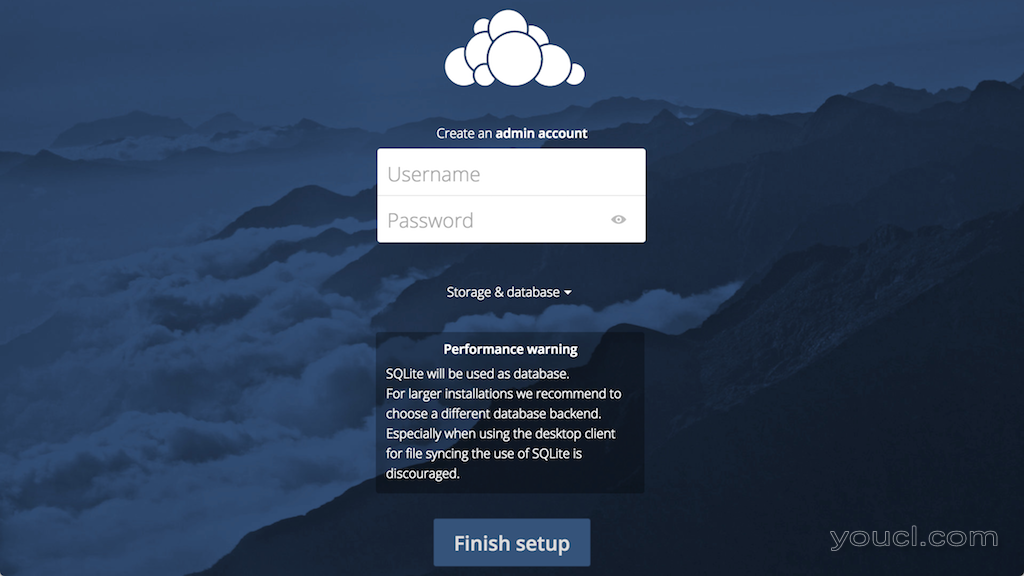 通过选择用户名和密码创建管理员帐户。出于安全目的,不建议对用户名使用“admin”。
通过选择用户名和密码创建管理员帐户。出于安全目的,不建议对用户名使用“admin”。
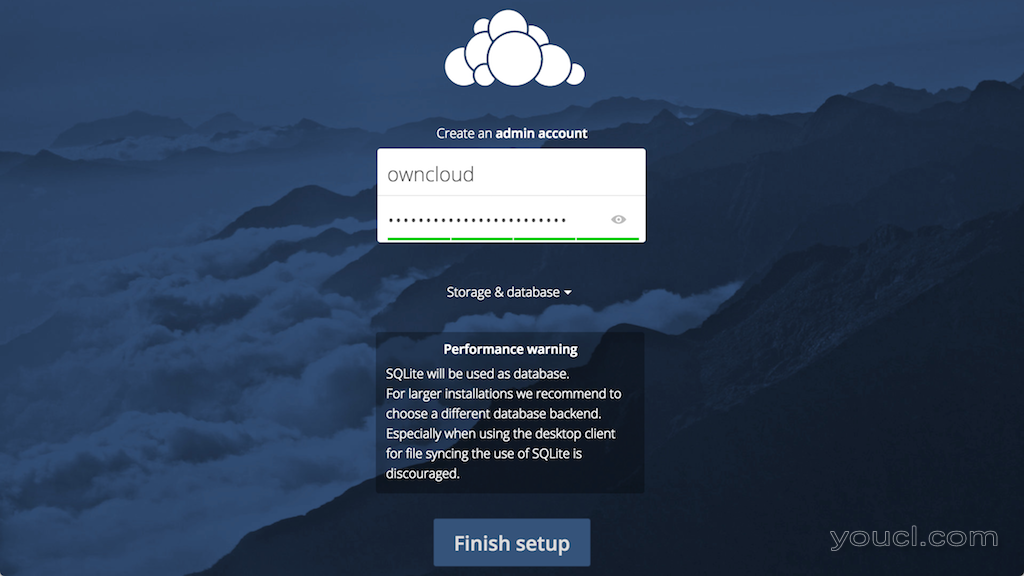 点击
完成设置按钮之前,点击
存储和数据库的链接:
点击
完成设置按钮之前,点击
存储和数据库的链接:
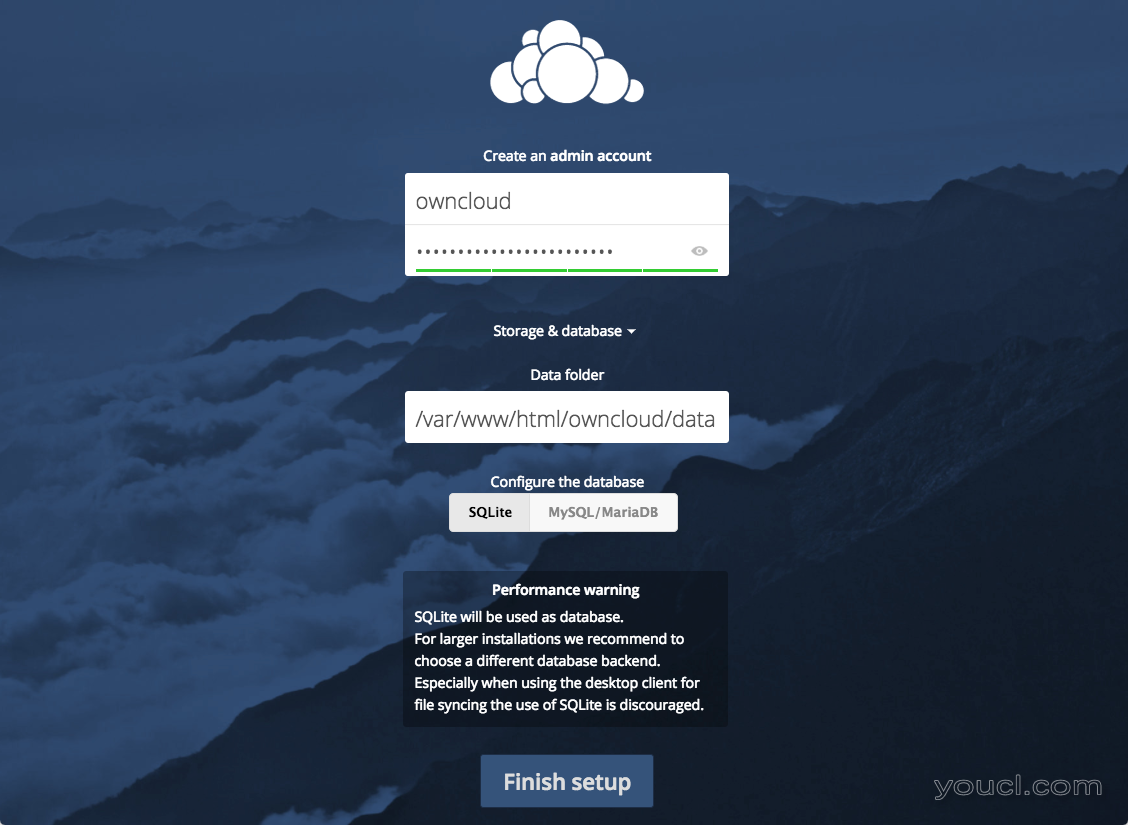 保持
数据文件夹设置原样,并单击
配置
MySQL / MariaDB的按钮
数据库部分。
保持
数据文件夹设置原样,并单击
配置
MySQL / MariaDB的按钮
数据库部分。
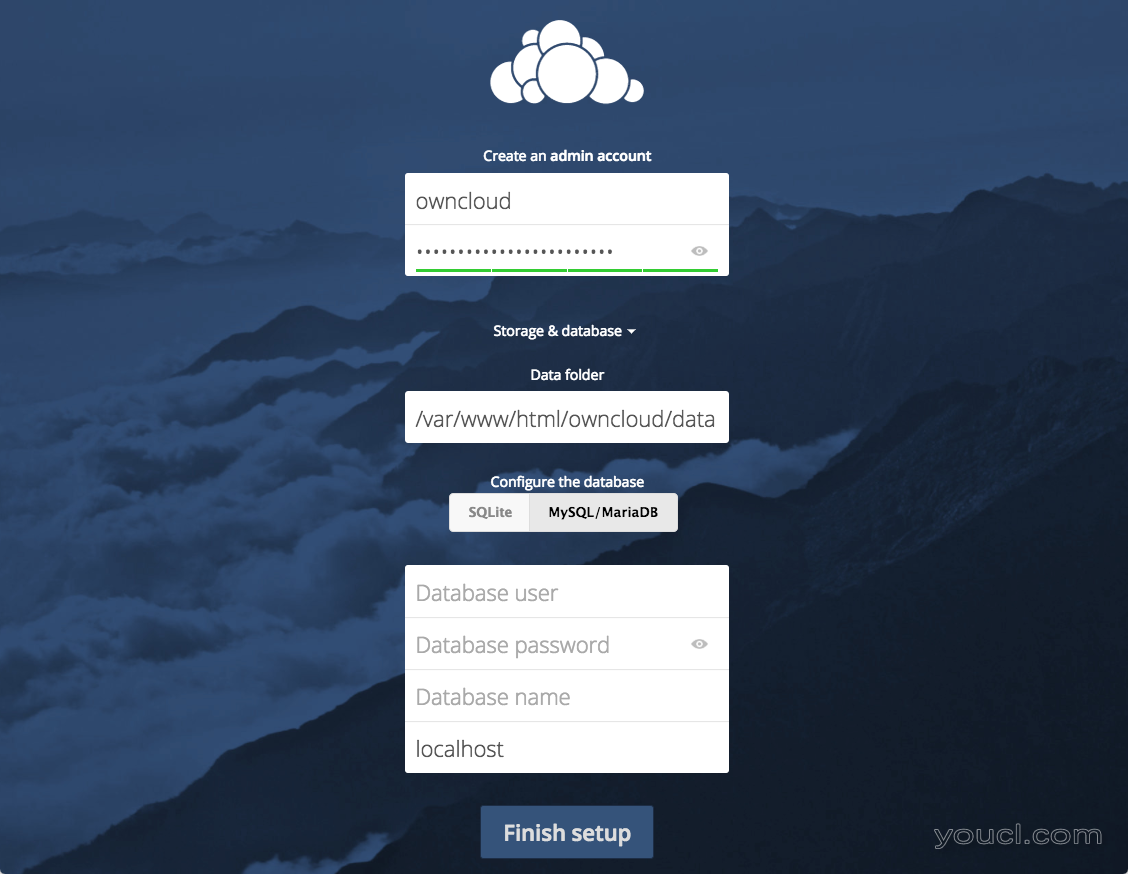 输入在上一步中配置的数据库信息。下面是一个示例,它匹配我们在本指南中使用的数据库凭据:
输入在上一步中配置的数据库信息。下面是一个示例,它匹配我们在本指南中使用的数据库凭据:
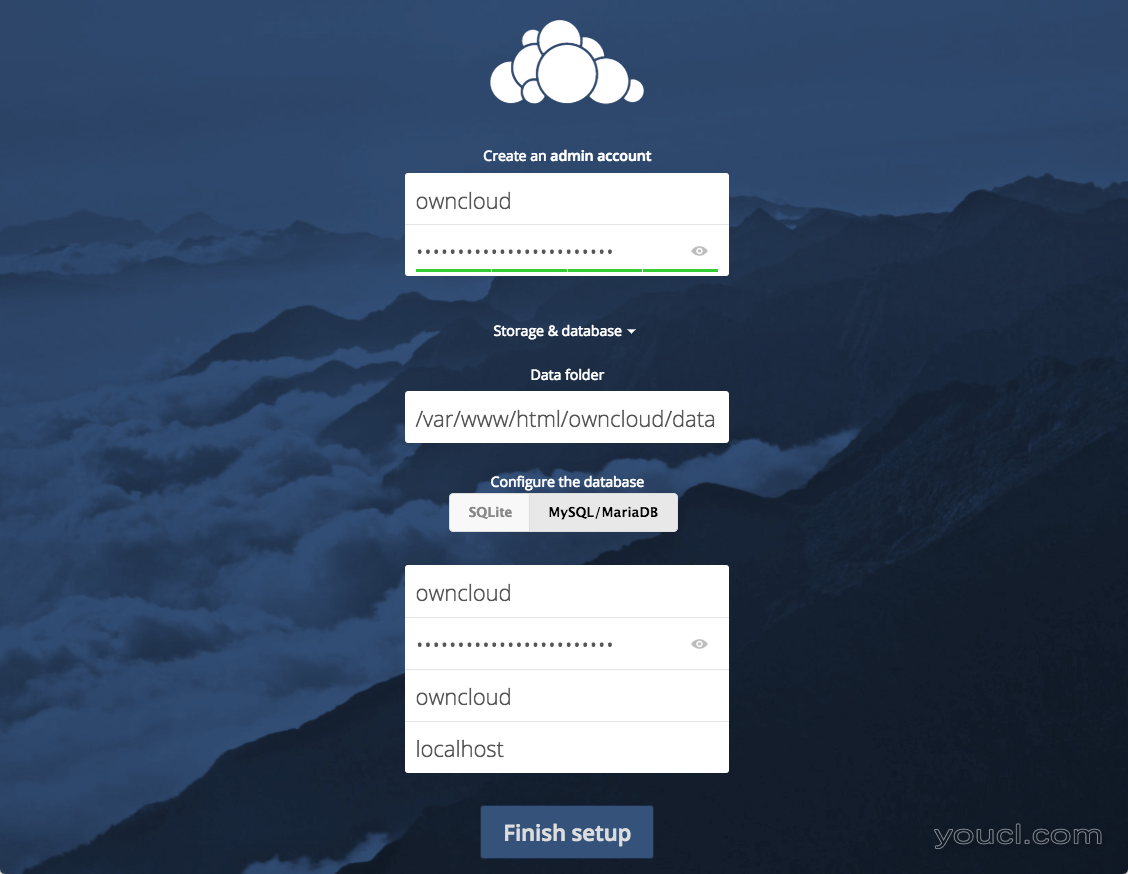 点击
完成设置按钮登录到ownCloud
一个安全的home为所有应该出现
的数据:
点击
完成设置按钮登录到ownCloud
一个安全的home为所有应该出现
的数据:
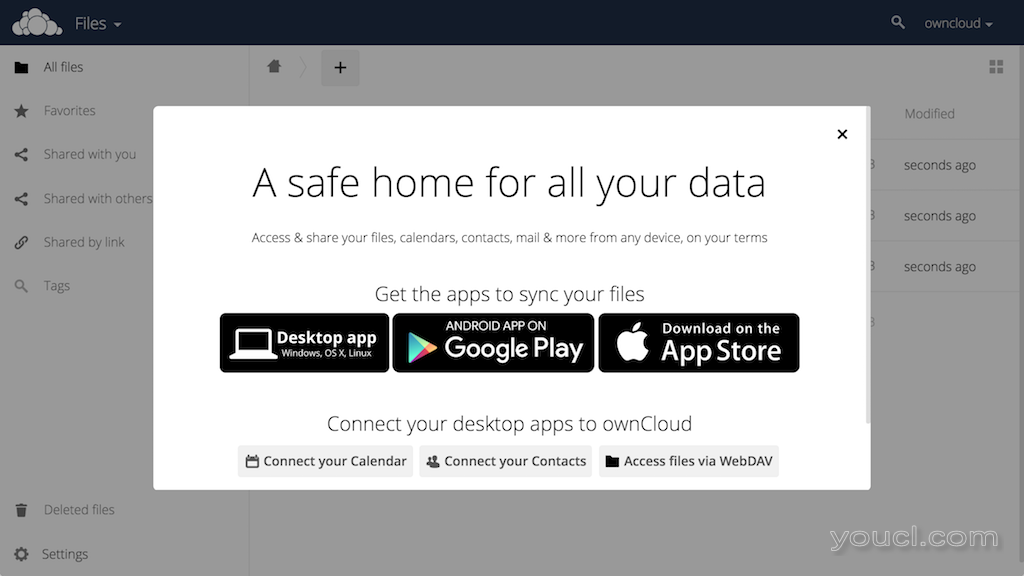 点击
x在启动画面进入主界面的右上角:
点击
x在启动画面进入主界面的右上角:
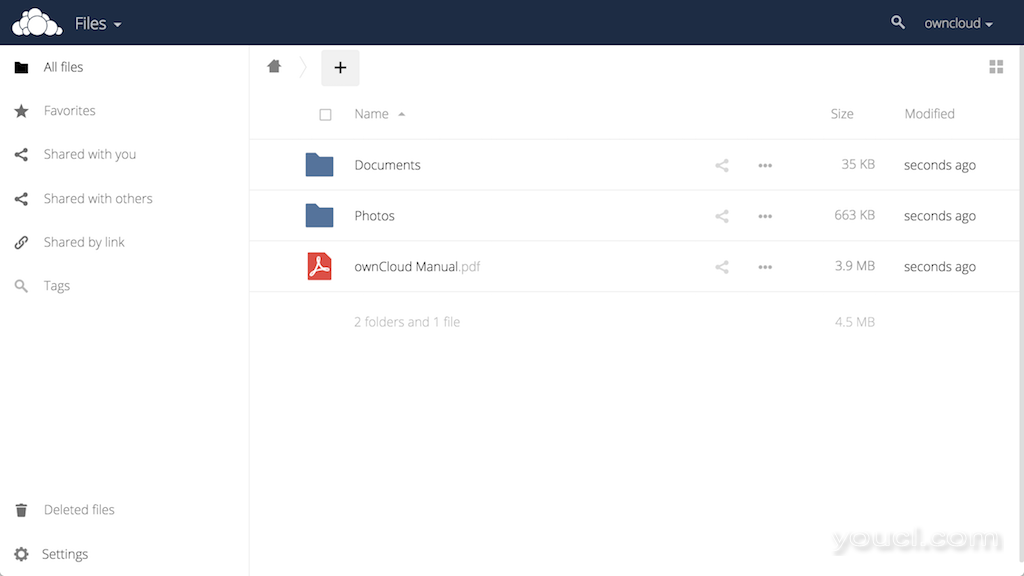 在这里,您可以创建或上传文件到您的个人云。
在这里,您可以创建或上传文件到您的个人云。
结论
ownCloud可以复制流行的第三方云存储服务的功能。内容可以在用户之间或外部与公共URL共享。 ownCloud的优点是信息安全地存储在您控制的地方。 探索界面和附加功能,使用安装插件
ownCloud的应用程序 。
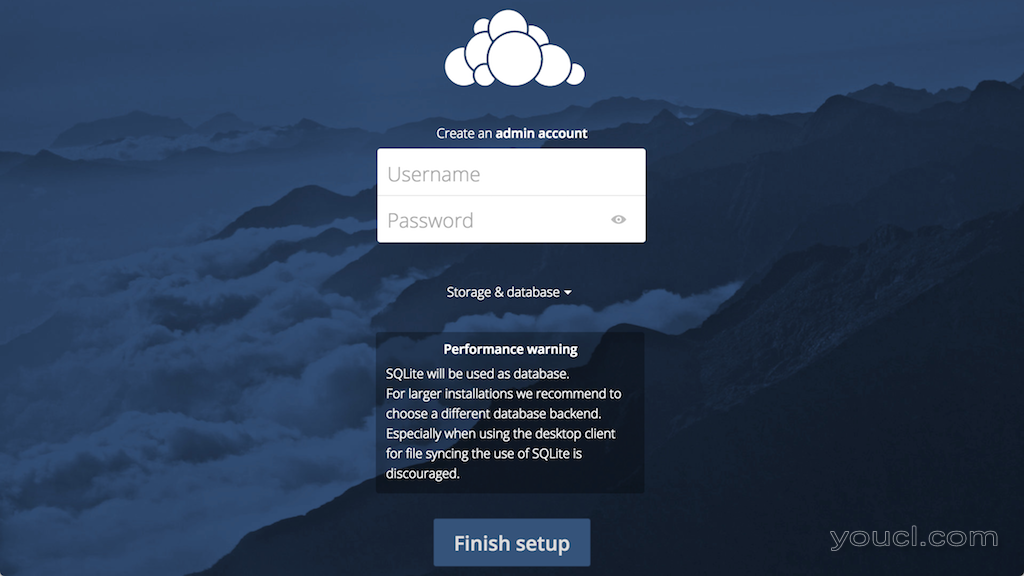 通过选择用户名和密码创建管理员帐户。出于安全目的,不建议对用户名使用“admin”。
通过选择用户名和密码创建管理员帐户。出于安全目的,不建议对用户名使用“admin”。
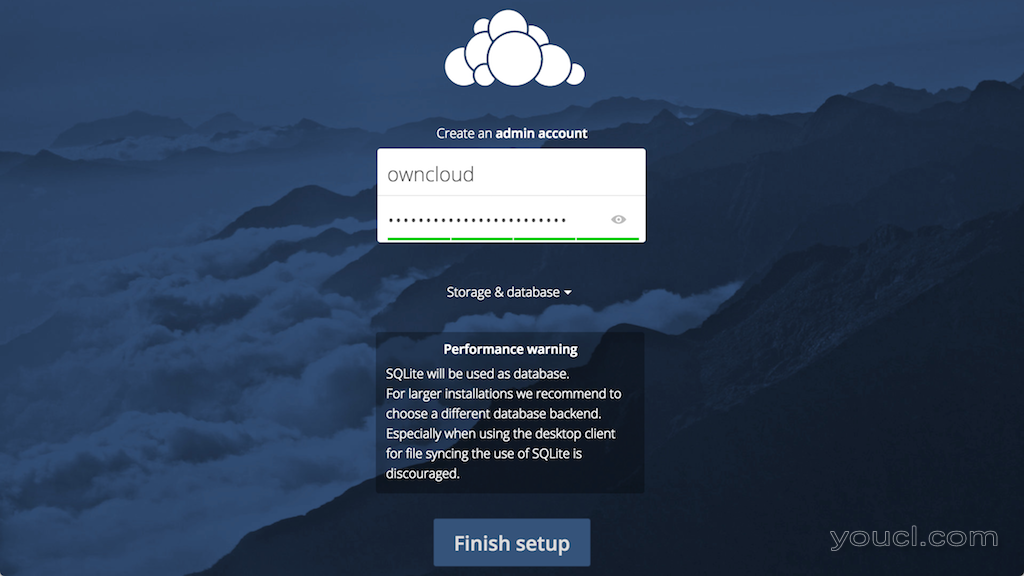 点击
完成设置按钮之前,点击
存储和数据库的链接:
点击
完成设置按钮之前,点击
存储和数据库的链接:
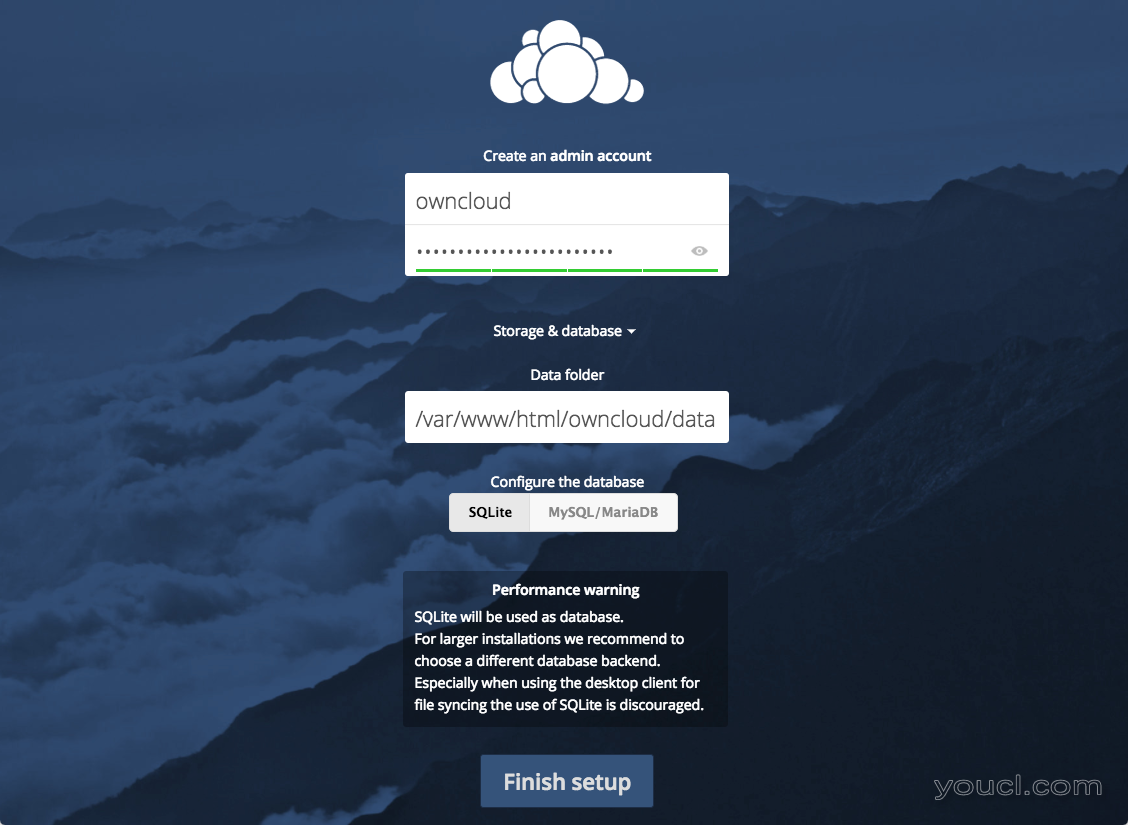 保持
数据文件夹设置原样,并单击
配置
MySQL / MariaDB的按钮
数据库部分。
保持
数据文件夹设置原样,并单击
配置
MySQL / MariaDB的按钮
数据库部分。
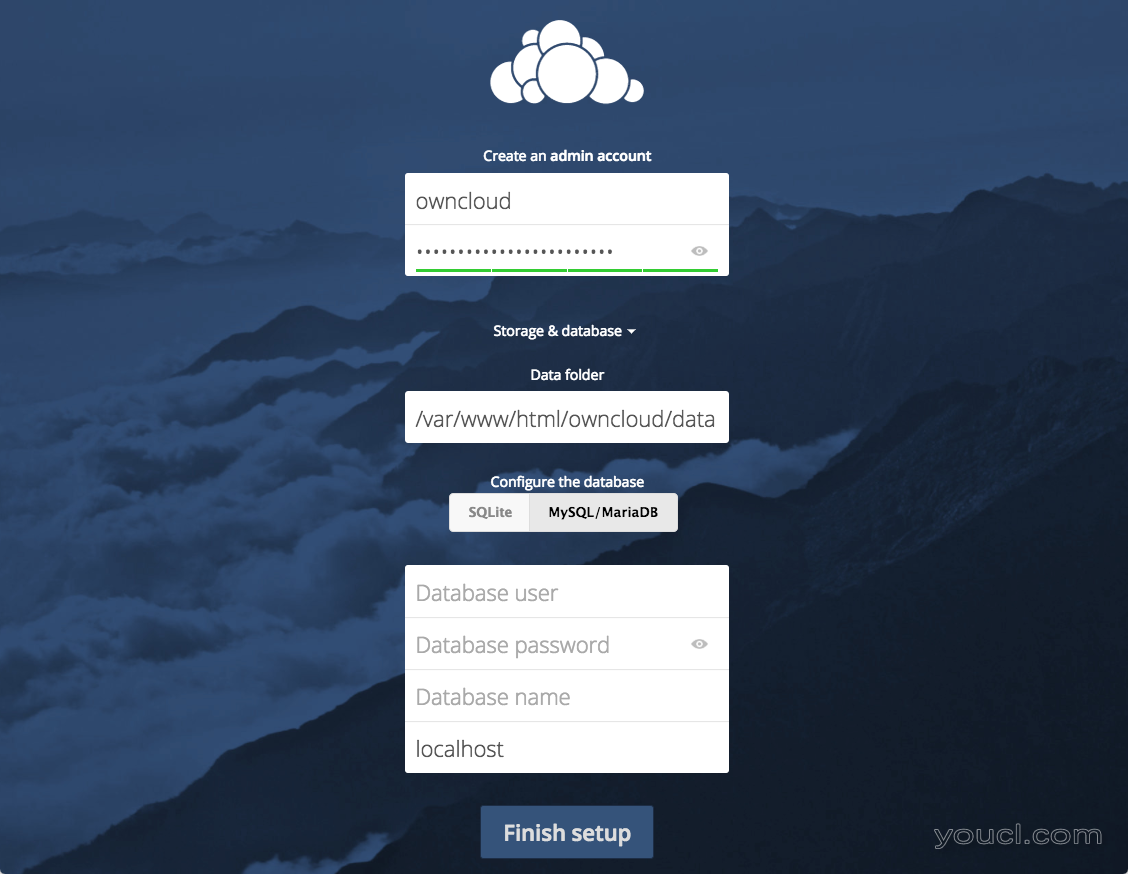 输入在上一步中配置的数据库信息。下面是一个示例,它匹配我们在本指南中使用的数据库凭据:
输入在上一步中配置的数据库信息。下面是一个示例,它匹配我们在本指南中使用的数据库凭据:
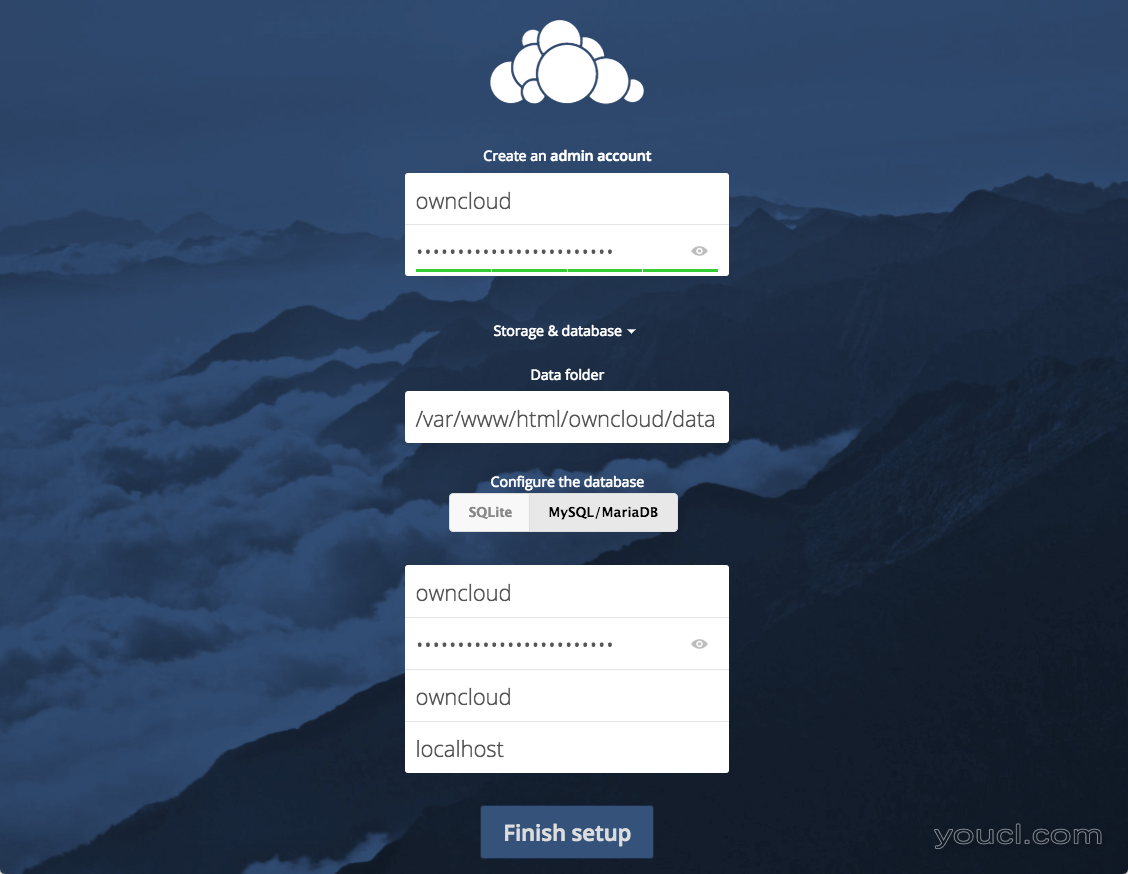 点击
完成设置按钮登录到ownCloud
一个安全的home为所有应该出现
的数据:
点击
完成设置按钮登录到ownCloud
一个安全的home为所有应该出现
的数据:
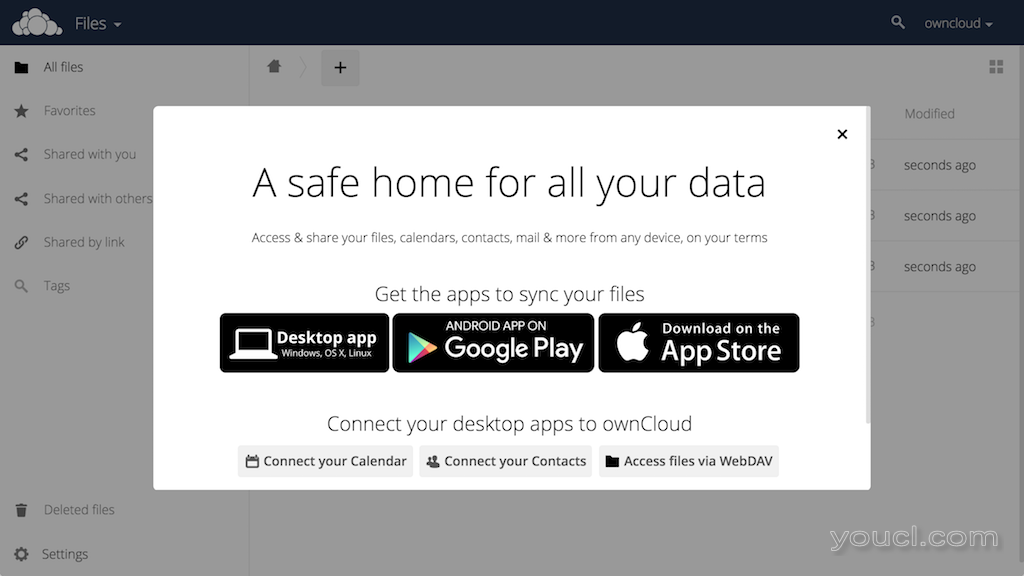 点击
x在启动画面进入主界面的右上角:
点击
x在启动画面进入主界面的右上角:
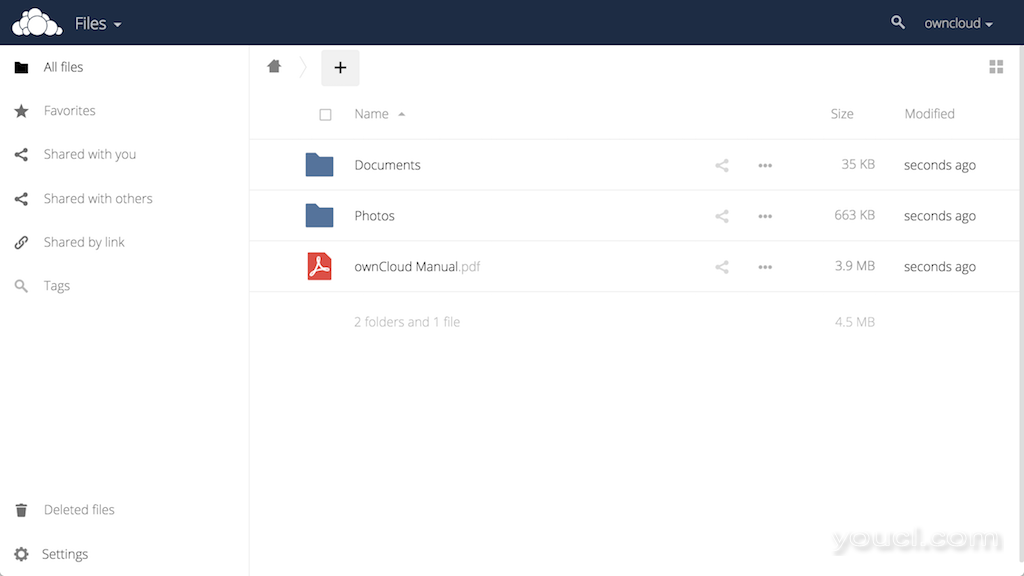 在这里,您可以创建或上传文件到您的个人云。
在这里,您可以创建或上传文件到您的个人云。








